Zadowolony
Chociaż baterie są obowiązkowym elementem urządzeń mobilnych, z czasem ulegają zużyciu i wymagają wymiany. Możliwe jest jednak przedłużenie okresu użytkowania poprzez podjęcie działań pielęgnacyjnych i Konserwacja, należy przestrzegać, zwłaszcza w przypadku przekroczenia temperatury pracy, co ma ogromny wpływ na żywotność baterii laptopa i jej kalibrację. Aby w pełni wykorzystać możliwości akumulatora, należy okresowo sprawdzać. Przed sprawdzeniem baterii w laptopie, musieć wiedzieć podstawowe operacje i oprogramowanie użytkowe.
Zużycie baterii

Baterie do laptopów stopniowo tracą pojemność, co powoli skraca ich żywotność. Urządzenie rejestruje zużycie, które jest wyrażone jako procent pierwotnej pojemności. W laptopach jest to zwykle mierzone w miliwatach na godzinę, mWh. Bateria jest dostarczana z fabryki z obliczonym maksymalnym obciążeniem. np. 30 000MWh. Powiedzmy, że 30 000 mWh wystarczy, by laptop działał przez trzy godziny. Bateria z czasem traci pojemność, więc w pewnym momencie będzie miała maksymalną pojemność 15 000 mWh, w którym to momencie będzie miała wskaźnik zużycia na poziomie 50% i będzie w stanie utrzymać ładowanie laptopa przez półtorej godziny.
Obliczenia te są raczej przybliżone, ponieważ czas pracy będzie również zależał od takich czynników jak nakład energetyczny wykonywanego zadania, które będzie wymagało więcej lub mniej energii. Na przykład, gra 3D zużywa znacznie więcej energii z baterii niż pisanie dokumentu tekstowego. Oto cechy, które należy rozważyć przed sprawdzeniem baterii w laptopie.
Tak więc zużycie jest miarą maksymalnej pojemności traconej przez baterię. Jest to wartość procentowa, która zaczyna się od 0% dla ideału Pojemność baterii stale wzrasta, osiągając nawet 100%, gdy bateria nie może już spełniać swojego zadania.
Dożywotnio

Nie określa się go na podstawie lat czy miesięcy, ale na podstawie cykli ładowania, biorąc pod uwagę, że każdy cykl jest równoważny ładunkowi, który użytkownik wykonuje przy 20%. Tak więc domyślna bateria ma maksymalną liczbę cykli ładowania. Liczba ta wskazuje, ile razy użytkownik może teoretycznie naładować urządzenie. Wcześniej wpływ na to miał okres nieaktywności baterii, ale dziś ten problem nie ma już znaczenia, bo nie ma efektu pamięci i problem należy do przeszłości.
Nieoryginalne ładowarki są nadal zagrożeniem dla akumulatorów i skracają ich żywotność. Oryginalne urządzenie zawiera wszystkie technologie, które zdaniem producenta, potrzebny do prawidłowe działanie urządzenia. Oto rzeczy, które należy rozważyć przed sprawdzeniem baterii w laptopie.
Wysoka temperatura jest również zagrożeniem dla długiej żywotności baterii i znacznie skraca czas jej działania. Ciepła w komputerze należy unikać jak tylko się da, wpływa ono na prawidłowe funkcjonowanie wszystkich podzespołów, powodując wszelkiego rodzaju awarie, które mogą prowadzić nawet do wybuchów. Zaleca się utrzymanie temperatury poniżej 28 stopni, aby uniknąć skrócenia żywotności baterii.
Sprawdzanie w systemie Windows

Baterie zużywają się szybciej niż inne elementy laptopa, zwykle zmniejszając wydajność w ciągu zaledwie dwóch lub trzech lat użytkowania. Dobry gospodarz będzie przeprowadzał okresowe testy w celu monitorowania wydajności urządzenia. Wystarczy sprawdzić baterię i stan ogólny i w ten sposób uniknąć niepożądanych niespodzianek.
Sprawdź baterię w systemie Windows:
- Przed sprawdzeniem baterii w laptopie, naciśnij przycisk Windows, aby otworzyć menu Start.
- Znajdź pasek wyszukiwania na dole menu Start, oznaczony jako "Szukaj programów i plików".
- W polu wyszukiwania wpisz "Windows Mobility Centre". Gdy pojawią się wyniki, kliknij na "Windows Mobility Centre" pod "Programami" na górze wyników. Posiada różne wskaźniki pokazujące, czy laptop jest mobilny.
- Posiada "Status baterii", który pokazuje, jaki procent baterii pozostał do naładowania.
- Zmierz napięcie po rozładowaniu 20-80%, aby porównać je z wartością po pełnym naładowaniu. Urządzenie nie będzie odczytywać 0V, ale nadal będzie pokazywać kilka woltów. Gdy bateria spadnie poniżej minimalnego napięcia, komputer wyłącza się automatycznie.
Metody instrumentalne

Możesz wykonać test baterii za pomocą multimetru, ale przedtem musisz w pełni naładować baterię laptopa.
Procedura:
- Zanim sprawdzisz baterię laptopa multimetrem, wyłącz komputer i wyjmij urządzenie.
- Znajdź napięcie nominalne nadrukowane na baterii. To będzie liczba. który będzie musiał być porównany z odczytem multimetru. Wiele laptopów ma napięcie: 9.6 В, 10.8 В, 11.1 В, 14.4 V lub 14.8 В. Niektóre mają niższą lub wyższą gradację.
- Zlokalizuj gniazdo, w którym bateria komunikuje się z komputerem PC. Po podłączeniu będzie on znajdował się bliżej środka, po stronie urządzenia zwróconej w stronę komputera. Ma on około cala długości i powinien przypominać serię pięciu bardzo wąskich identycznych szczelin. Najbardziej zewnętrznym z nich będzie pozytywny i negatywny Zacisk akumulatora.
- Przed sprawdzeniem poprawności działania baterii w laptopie należy włączyć multimetr i ustawić go tak, aby mierzył napięcie stałe na skali 20 V. Ustawienia są oznaczone literą V, prąd stały liniami prostymi obok litery V, a linie faliste dla prądu zmiennego.
- Włóż jeden koniec multimetru do najbardziej wysuniętego gniazda na jednym końcu złącza baterii, a drugi koniec do kolejnego wysuniętego gniazda na nim. Nie ma znaczenia, czy strony plus i minus są pomieszane - zmienia się tylko znak napięcia, a nie rzeczywista liczba.
- Porównaj odczyty na multimetrze. W pełni naładowana, działająca bateria laptopa pokaże wartość zbliżoną do wartości znamionowej.
Kontrola narzędzi roboczych

Narzędzia są powszechnie używane do sprawdzania stanu baterii laptopa, darmowe, wizualne i informacyjne, z wyjściem do pliku tekstowego.
Popularne media 2019:
- BatteryMon. Bardziej skoncentrowany na monitorowaniu, monitoruje pojemność baterii laptopa i szybkość ładowania oraz wyświetla wyniki w czasie rzeczywistym.
- BatteryCare. Kolejne darmowe, informacyjne i specjalistyczne narzędzie do wykonywania kalibracji okresowych.
- Powercfg dla konsoli Windows, dostarcza wyczerpujących informacji bez konieczności instalowania dodatkowych aplikacji. Aby uzyskać dostęp do linii poleceń, wpisz cmd (klawisz skrótu Windows + R) i wpisz powercfg / batteryreport, aby wygenerować wersję html. Można się do niego dostać ścieżką C:Użytkownicy Nazwa użytkownika Raport o stanie baterii.html. Polecenie można uruchomić z modyfikatorem - energia, aby ocenić wydajność i zobaczyć konfiguracje.
Sprawdzanie baterii przy zakupie

Kiedy kupujesz laptopa, sprzedawca twierdzi, że działa dobrze, a bateria wytrzymuje wiele godzin. Czasami jednak jest to tylko chwyt marketingowy i w rzeczywistości nie wszystko jest tak wspaniałe, a czas pracy na baterii jest drastycznie skrócony. Musi być w stanie sprawdzić zużycie baterii.
BatteryBar to mały, darmowy program, który posiada profesjonalną wersję, która pokazuje procent obciążenia i pozostałe minuty na pasku zadań. Aby sprawdzić baterię w laptopie za pomocą programu, należy wybrać między wersją pływającą a wbudowaną w pasek zadań. Możliwe jest również zainstalowanie skórek i dodatkowych języków. Po rozpakowaniu kliknij na nowy panel, aby wyświetlić. Sprawdza zużycie, im wyższa wartość, tym gorzej.
Ta wartość procentowa pokazuje aktualną pojemność baterii w stosunku do wartości fabrycznej, gdy była ona nowa. Jeśli wartość jest zbyt wysoka, oznacza to, że bateria będzie miała małą autonomię i należy rozważyć jej wymianę.
Kontrola akumulatora
Ta metoda sprawdzenia będzie wymagała otwarcia konsoli terminala w Windows 10, uruchomienia jej poprzez prawy przycisk administratora i wybrania z listy. Następnie należy wpisać na ekranie następującą linię: powercfg / batteryreport.
Naciśnij Enter, a otrzymasz plik HTML. Jeśli klikniesz na nią dwukrotnie, otworzy się w domyślnej przeglądarce. Dokument zawiera informacje na temat trzech najważniejszych parametrów, które powiedzą użytkownikowi o "zdrowie" bateria:
- Wydajność, na którą urządzenie jest nastawione w MWh, maksymalna wartość w momencie badania. Im bardziej rzeczywiste obciążenie jest zbliżone do wartości granicznej, tym lepszy jest jego stan.
- Historia Ładowanie baterii. Na podstawie tych informacji można ocenić, jak często sprzęt był ładowany, aby zobaczyć, jaki ładunek zgromadził się w każdym. Jeśli zauważysz regresję, nie jest to dobre, ponieważ martwy akumulator wymaga częstego ładowania.
- Średnia żywotność baterii na podstawie wszystkich cykli obciążenia od momentu instalacji system operacyjny.
BatteryCare do pomiaru żywotności baterii

Są komputery takie jak Hewlett Packard, Sony, Acer i inne, które mają już taką opcję diagnostyki żywotności baterii. Z drugiej strony, jeśli nie masz tego narzędzia na swoim komputerze, możesz użyć różnych darmowych programów lub wersji testowych sprawdzić stan akumulatora.
Takie oprogramowanie może sprawdzić nominalną, całkowitą i aktualną pojemność baterii notebooka oraz poziom zużycia baterii spowodowany obciążeniem komputera i pobieraniem danych.
Eksperci polecają program BatteryCare, za pomocą którego można zmierzyć czas pracy na baterii komputera. Aby sprawdzić żywotność baterii w laptopie, pobierz program z oficjalnej strony.
Specyfikacje:
- Wymagania: Windows 8/7 / Vista / XP.
- Cena: bezpłatnie.
- Zaprojektowany, aby zoptymalizować wykorzystanie i wydajność baterii laptopa.
- Monitoruje cykle rozładowania i pomaga zwiększyć żywotność baterii.
- Prezentuje pełną informację o baterii.
- Mierzy temperaturę procesora i dysku twardego.
- Wykonuje automatyczne przełączanie planów energetycznych.
- Zarządza systemem Windows Aero i innymi usługami.
- Uruchamia automatyczną aktualizację oprogramowania.
- Dane są przechowywane w pliku, dzięki czemu można je wizualizować i analizować.
- Jest w pełni kompatybilny z procesorami wielordzeniowymi i wielowątkowymi.
Optymalizator baterii dla cyklu pracy

Jest to zaawansowane, przenośne narzędzie optymalizacyjne, które wykorzystuje zaawansowaną diagnostykę i testy w celu przedłużenia życia urządzenia. Monitoruje baterię laptopa i dostarcza wszystkich danych dotyczących baterii.
Oprogramowanie pokazuje ewolucję podczas cykli rozruchu i rozładowania przy użyciu niektórych ważnych parametrów baterii, takich jak poziom zużycia i liczba cewek rozładowujących. Odczytuje w sposób ciągły, prognozując pozostały czas, posiada również dwa alarmy dla niskiej i krytycznej pojemności. Aby sprawdzić żywotność baterii laptopa, pobierz program z oficjalnej strony pobierania: Battery Optimizer.
Kolejnym narzędziem jest Aida 64 Extreme Edition 2.50.2000 z testowaniem i obsługą dotykową dla Windows 8/7 / Server 2008 / Vista / 2003 / XP / 2000 / Me / 98 / Windows NT. Posiada unikalne funkcje oceny wydajności procesora, pamięci i dysku. Program jest płatny, ale ma 30-dniowy trial, który wystarczy, aby przetestować baterię laptopa.
Wskazówki dotyczące testowania i obsługi

Przy zakupie laptopa sprzedawca uprzedzi kupującego, że pierwsze ładowanie powinno nastąpić po całkowitym rozładowaniu baterii. I to byłby pierwszy błąd, bo bateria przychodzi z ładunkiem ok. 40%, czyli idealny dla jego nie cierpi z powodu przedłużających się okresów bezczynności. Dlatego nie należy obawiać się rozpoczęcia pracy i uruchomienia urządzenia w odpowiednim momencie, bez czekania na jego pełne naładowanie.
Pamiętaj, że jeśli nie kalibrujesz baterii, nie zaleca się stosowanie wskaźniki baterii są poniżej 20. Optymalna ilość danych wynosi od 20% do 80%. Raz lub dwa razy w roku należy całkowicie rozładować akumulator. Dzięki temu miernik ładunku zostanie skalibrowany, aby podawać dokładne informacje.
Zawsze podłączony do prądu to jeden z błędów, na które zwrócili uwagę inni użytkownicy. Negatywem tego procesu nie jest opinia wszystkich producentów, gdyż po naładowaniu baterii proces ładowania zatrzymuje się i nie jest wznawiany, dopóki nie spadnie poniżej poziomu minimalnego.
Co najmniej raz w tygodniu uruchamiaj komputer z baterii, drenując do 20-80% jego całkowitej mocy. Dzięki tym "treningom" chemia baterii pozostaje efektywna przez dłuższy czas, co oznacza dłuższe okresy pracy długość życia.
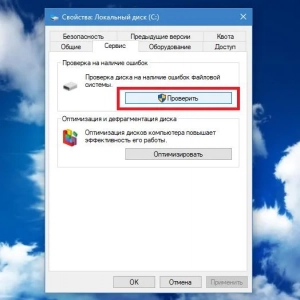 Jak sprawdzić system windows 7 pod kątem błędów: podstawowe typy błędów i podstawowe sposoby rozwiązywania problemów
Jak sprawdzić system windows 7 pod kątem błędów: podstawowe typy błędów i podstawowe sposoby rozwiązywania problemów Jak rozebrać baterię do laptopa: instrukcje krok po kroku, naprawa i odzyskiwanie baterii
Jak rozebrać baterię do laptopa: instrukcje krok po kroku, naprawa i odzyskiwanie baterii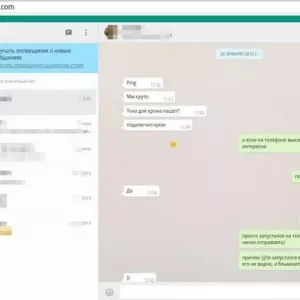 Czy mogę zainstalować whatsapp na laptopie i jak to zrobić
Czy mogę zainstalować whatsapp na laptopie i jak to zrobić Symbol mah: co oznacza
Symbol mah: co oznacza Jak sprawdzić, jakie abonamenty są podłączone w mts: proste sposoby, procedury i porady ekspertów
Jak sprawdzić, jakie abonamenty są podłączone w mts: proste sposoby, procedury i porady ekspertów Jak sprawdzić swoje saldo w tele2 (kazachstan): 3 proste sposoby
Jak sprawdzić swoje saldo w tele2 (kazachstan): 3 proste sposoby Jak naprawić bios w laptopie: przewodnik krok po kroku
Jak naprawić bios w laptopie: przewodnik krok po kroku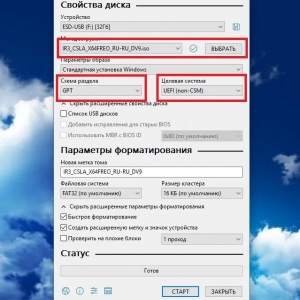 Jak zainstalować windows 8 na laptopie: procedury, sterowniki i porady ekspertów
Jak zainstalować windows 8 na laptopie: procedury, sterowniki i porady ekspertów Akumulatory samochodowe hankook: recenzje
Akumulatory samochodowe hankook: recenzje